動画編集で稼いでいくにあたって、ぜひ活用したいものの一つ(というかマスト)がモーショングラフィックスです。
モーショングラフィックスを簡単に解説すると、例えば、スライドインや伸びてくるアンダーバーのようなテキストや図形を組み合わせて作るアニメーションのことです。
この記事では、Premiere Proでモーショングラフィックスを効果的に活用する方法を紹介します。
基本的な読み込み手順から高度な使い方までをカバーしているので最後まで読んでいってくださいね!
モーショングラフィックスとは?
モーショングラフィックスは、テキストや図形(線や丸など)、画像などの要素をアニメーション化して、視覚的に魅力的な映像を作成する技術です。
モーショングラフィックスを活用できるようになると動画自体が洗練された印象になります。
また、飽きにくい編集、ポイントを効果的に訴求する編集などができるようになります。
モーショングラフィックスはテキストスタイルのようにテンプレート化して使い回すことができます!
テンプレートサイトからダウンロードした素材などをプレミアプロに読み込む方法を解説していきます!
必要なツールと素材
まず、Premiere Proがインストールされていることを確認しましょう。
また、モーショングラフィックステンプレート(MOGRTファイル)も用意しておきます。
これらは、Adobe Stockや他のモーションエレメンツのようなオンラインリソースからダウンロードできます。
1. モーショングラフィックステンプレートを読み込む
エッセンシャルグラフィックスパネルを開く:
メニューから「ウィンドウ」→「エッセンシャルグラフィックス」を選択します。
「参照タブ」に切り替え
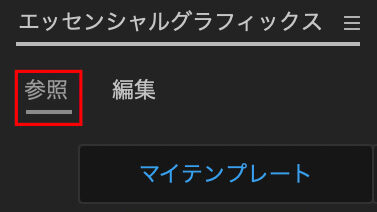
テンプレートを読み込む:
エッセンシャルグラフィックスパネルの下部にある「モーショングラフィックステンプレートのインストール」ボタン(フォルダーアイコン)をクリックし、ダウンロードしたMOGRTファイルを選択します。
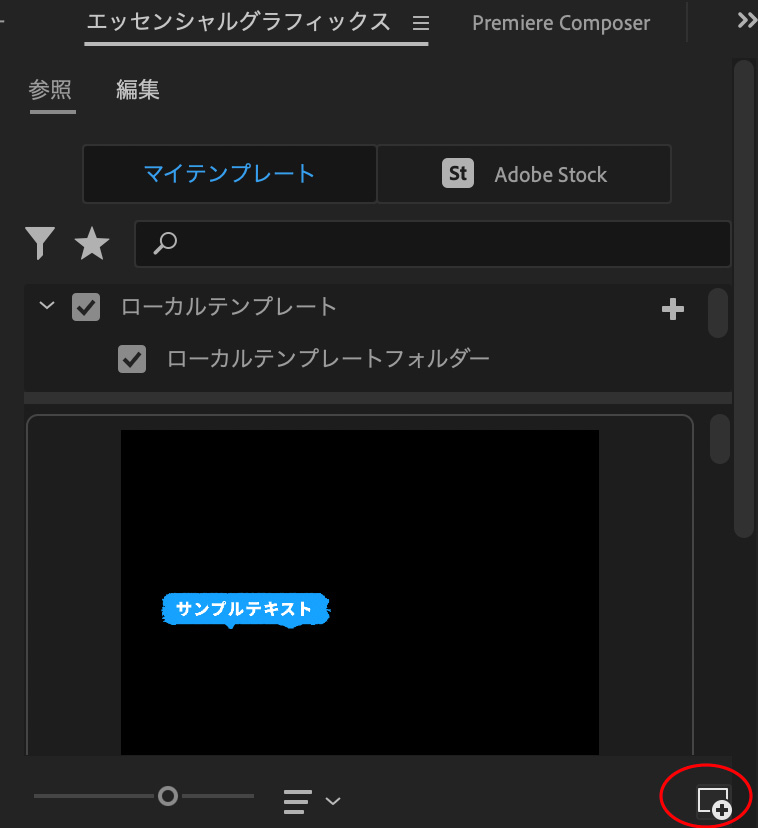
そのほか、フォルダから.mogrtのファイルをエッセンシャルグラフィックスの参照タブにドラッグ&ドロップしても読み込めます。
テンプレートを適用:
読み込んだテンプレートをタイムライン上の適切な位置にドラッグします。
2. テンプレートのカスタマイズ
テンプレートを適用した後、エッセンシャルグラフィックスパネルでカスタマイズが可能です。
- テキストの編集: テキストフィールドをクリックし、必要なテキストを入力します。
- フォントとスタイルの変更: フォント、サイズ、色を変更して、ブランドやデザインに合ったスタイルに調整します。
- 色と形状のカスタマイズ: テンプレート内の色や形状を変更して、ビジュアルをさらに調整します。
3. アニメーションの調整
Premiere Proでは、テンプレートのアニメーションをカスタマイズして、より一層の個性を追加できます。
- エフェクトコントロールパネルの使用: アニメーションの開始点や終了点を調整し、速度やタイミングを変更します。
- キーフレームの追加: エフェクトコントロールパネルでキーフレームを追加し、カスタムアニメーションを作成します。
初心者でモーショングラフィックスが作れない場合
モーショングラフィックスは、キーフレームを打って図形やテキストを動かしたり、イージング(エフェクトのかかり具合に緩急をつけること)を適用してスピードの変化を出したりすることで、一つの演出として作り込みます。
そのため、「キーフレームが何か?」「どのように使うのか?」といった部分は知っておく必要があります。
一方で、始めたばかりの頃は理解が難しく、「モーショングラフィックスを作れない」という方もいると思います。
そうすると映像自体のクオリティを上げるのが難しくなってしまうので、まずはモーションエレメンツのような有料テンプレートサイトからシーンに合う演出をダウンロードして使ってもいいと思います!
ただし、キーフレームやイージングの勉強も絶対に継続して行うようにしてください!
まとめ
Premiere Proでモーショングラフィックスを活用することで、動画の魅力を大幅に向上させることができます。
テンプレートの読み込み、カスタマイズ、アニメーションの調整、オーディオとの同期など、各ステップをマスターすることで、プロフェッショナルな映像を作成できるようになります。
このガイドが、あなたの動画編集プロジェクトに役立つことを願っています。ぜひ試してみてください!

🎁 公式LINE限定特典 🎁
ただいま、このブログをご覧の方限定の【選べる特典】をご用意しました!
- LINE限定 厳選BGMリスト (商用利用可能な無料BGM10選)
- 使い勝手抜群なフリーフォントリスト(Adobe Fontsあり)
- 便利なフリーSEリスト (商用利用可能な効果音24選)
- テキストスタイル28種(再配布禁止、YouTube利用OK)
- YouTube課題発見提案シート
- ポートフォリオ添削
お好きなほうを選んで受け取れます。
ぜひ今のうちにご登録ください!

予告なく内容の変更、中止となる場合がございます。予告なく内容の変更、中止となる場合がございます。










